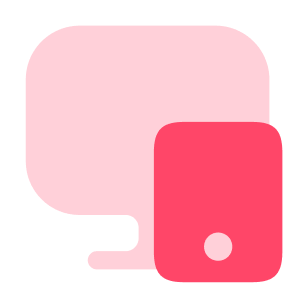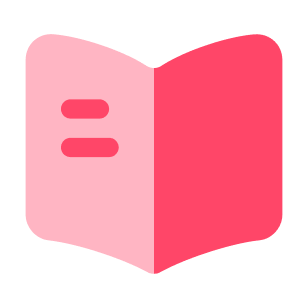Как отсканировать документ на телефоне Android?
Современные смартфоны на Android имеют встроенные функции для сканирования документов с помощью камеры и других сторонних приложений. Это удобно, когда под рукой нет сканера, но нужно быстро оцифровать какой-либо документ. Рассмотрим подробнее, как отсканировать документ на телефоне Android.
Основные моменты, которые разберем:
- Использование стандартного приложения "Камера" на телефоне Android — без установки дополнительных программ.
- Сканирование документов на Android с помощью Google Drive.
- Использование сторонних приложений.
- Как подписать скан в пару кликов с сервисом СкиньСкан.рф.
Использование стандартного приложения "Камера" на телефоне Android
Самый простой и быстрый способ отсканировать документ на Android-смартфоне - воспользоваться стандартным приложением "Камера". Современные версии Android уже имеют встроенный режим сканирования документов, что значительно упрощает процесс.
Вот пошаговая инструкция:
- Откройте приложение "Камера" на своем телефоне Android.
- Найдите и включите режим "Документы" или "Сканер документов". Обычно он находится среди других режимов съемки внизу экрана. На некоторых моделях, например Samsung или Xiaomi, он может быть вынесен в отдельное меню режимов.
- Поместите документ на ровную поверхность и наведите на него камеру так, чтобы он полностью поместился в кадр. Для лучшего качества освещение должно быть равномерным, без бликов и теней. Приложение автоматически распознает границы листа и выделит их.
- Нажмите кнопку съемки. Приложение сделает фото, автоматически оптимизирует резкость, яркость, контрастность и перспективу, чтобы текст был максимально читаемым.
- На экране предварительного просмотра вы можете отредактировать полученный скан - обрезать лишнее по краям, настроить цвет и контраст. Некоторые приложения также позволяют соединить несколько сканов в один многостраничный документ.
- Сохраните готовый скан в памяти телефона или в облачном хранилище. Чаще всего используются удобные для дальнейшей работы форматы PDF или JPG.
Встроенный в камеру Android режим сканирования идеально подходит для быстрой оцифровки одностраничных документов - чеков, договоров, заявлений и т.п. Для более сложных задач, например книг и многостраничных документов, лучше использовать специальные приложения-сканеры.
Некоторые советы по сканированию
- Для лучшего качества сканируйте при ярком и равномерном освещении. Избегайте бликов и теней на документе.
- Держите телефон ровно параллельно документу. Некоторые приложения показывают подсказки, чтобы камера была строго сверху.
- Убедитесь, что документ не выходит за края экрана и помещается полностью. Но и не отдаляйте камеру слишком сильно, иначе детали будут плохо различимы.
- Если нужно отсканировать большой документ или книгу, снимайте частями и затем объедините сканы в редакторе или приложении типа Adobe Acrobat.
- Проверяйте качество скана на предварительном просмотре перед сохранением. При необходимости перефотографируйте.
Сканирование документов с помощью смартфона Android - удобный способ быстро оцифровать и сохранить важную информацию. Встроенные инструменты позволяют получить высококачественные копии без использования громоздких сканеров и компьютеров.
Сканирование документов на Android с помощью Google Drive
Приложение Google Drive - это удобный инструмент для сканирования документов на телефонах Android. Оно позволяет быстро и с хорошим качеством распознавания текста отсканировать любой бумажный документ и сохранить его в цифровом формате PDF.
Процесс сканирования очень прост:
- Откройте приложение Google Drive на своем смартфоне с ОС Android (поддерживается на большинстве моделей, включая Samsung, Xiaomi, Redmi и др.) и нажмите на значок "+" в правом нижнем углу экрана.
- В открывшемся меню выберите пункт "Сканировать". Это активирует камеру телефона в режиме сканирования.
- Разместите документ перед камерой так, чтобы он был хорошо освещен и полностью попадал в кадр. При необходимости приложение подскажет, как скорректировать положение телефона. Затем нажмите на кнопку съемки.
- Google Drive обработает изображение, распознает текст и графические элементы и сразу же сохранит готовый отсканированный документ в формате PDF в облачном хранилище. Оттуда файл можно в любой момент скачать на телефон или компьютер, поделиться им по электронной почте и т.д.
Сканирование через Google Drive - оптимальный выбор, если нужно быстро отсканировать документ на Android, получив при этом высокое качество и возможность работать с PDF-файлом. Приложение работает даже без подключения к интернету, синхронизируя данные при появлении сети.
Использование сторонних приложений
В Google Play доступно множество приложений для сканирования документов на мобильном телефоне. Такие приложения обычно имеют более широкий набор функций - например, сканирование многостраничных документов, OCR-распознавание текста, автоматическую загрузку сканов в облако.
Среди популярных приложений:
- Adobe Scan - бесплатное приложение с хорошим качеством сканов и распознаванием текста. Имеет интеграцию с Adobe Acrobat.
- Microsoft Office Lens - позволяет сканировать документы, визитки, доски. Имеет функцию сохранения в OneDrive, Word, PowerPoint.
- CamScanner - мощное приложение с поддержкой пакетного сканирования, OCR, аннотирования PDF.
Как подписать отсканированный документ на телефоне с помощью сервиса СкиньСкан.рф
Для тех, кому нужно:
- Добавить визуальную подпись и печать к отсканированным документам.
- Быстро подготовить документы к отправке контрагентам.
- Сохранить профессиональный вид официальных бумаг.
Как использовать СкиньСкан.рф с Android
- Подготовьте документ, сделав скан любым из предыдущих способов: с помощью камеры или сторонних приложений.
- Сохраните в формате PDF или JPEG
- Перейдите на сайт СкиньСкан.рф: авторизоваться можно с помощью почтового аккаунта или аккаунта соцсетей.
- Загрузите отсканированный документ: нажмите кнопку «Загрузить документ» и выберите файл в нужном формате.
- Добавьте подпись и печать:
- Загрузите изображение подписи или печати.
- Сервис автоматически удалит фон, сохранив качество и цвет.
- Разместите подпись и печать в нужных местах документа.
- Сохраните документ: после добавления подписи и печати сохраните файл в формате PDF или JPG.
- Вручную отправьте через: электронную почту, мессенджеры (WhatsApp, Telegram) или облачные хранилища.
Преимущества:
- Не требует установки дополнительного ПО.
- Удобно работать с телефона.
- Быстрое добавление подписей и печатей.
- Доступ с любого устройства с интернетом.
- Безопасность: документы удаляются через сутки после загрузки.
Способы сканирования на Андроид и их возможности
Подведем итоги по способам сканирования:
- Стандартное приложение "Камера" - базовое сканирование, автоопределение границ документа.
- Google Drive - хорошее распознавание текста, сохранение в облако.
- Сторонние приложения (Adobe Scan, Office Lens, CamScanner) - расширенные функции: пакетное сканирование, OCR, аннотирование, интеграция с облачными хранилищами и офисными приложениями.
Таким образом, практически любой современный смартфон на Android позволяет легко и быстро отсканировать документ без использования громоздкого сканера. Выбор конкретного способа зависит от необходимого качества и набора функций. Стандартное приложение камеры подойдет для простых задач, Google Drive - для качественного распознавания текста, а специальные приложения вроде Adobe Scan, Office Lens или CamScanner пригодятся для более сложной работы с документами.